 Tutoriel système
Tutoriel système
 Série Windows
Série Windows
 Étapes pour désactiver les mises à jour automatiques win101903
Étapes pour désactiver les mises à jour automatiques win101903
Étapes pour désactiver les mises à jour automatiques win101903
L'ordinateur mettra automatiquement à jour la dernière version. Si vous souhaitez désactiver cette fonction de mise à jour automatique, je pense que nous pouvons essayer de trouver les mises à jour et la sécurité dans les paramètres de l'ordinateur, puis définir les paramètres de modification correspondants dans la page contextuelle. Découvrons ensemble.
Comment désactiver les mises à jour automatiques dans win101903 :
1. Tout d'abord, cliquez avec le bouton droit sur "Ce PC", sélectionnez "Gérer" et sélectionnez "Services et applications" dans la fenêtre "Gestion de l'ordinateur".
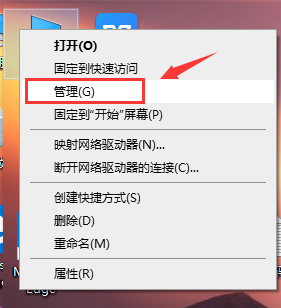
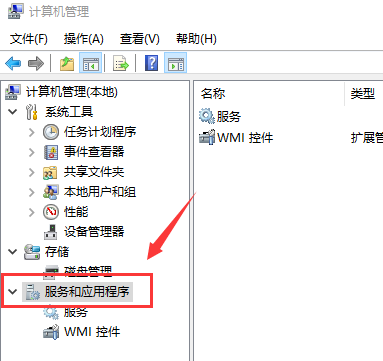
2. Cliquez ensuite pour ouvrir « Services », déroulez pour trouver « Windows Update », faites un clic droit et sélectionnez « Propriétés ».
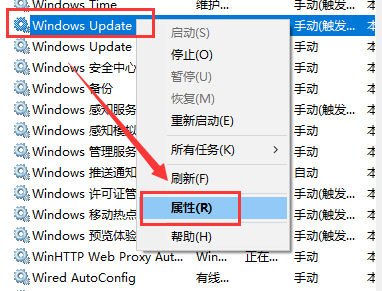
3. Sélectionnez ensuite « Désactiver » après « Type de démarrage », puis cliquez sur « OK ». Windows désactivera les mises à jour après le redémarrage.
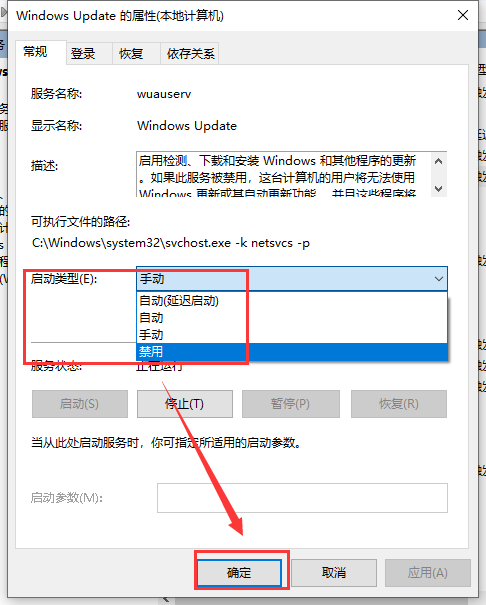
Ce qui précède est le contenu détaillé de. pour plus d'informations, suivez d'autres articles connexes sur le site Web de PHP en chinois!

Outils d'IA chauds

Undresser.AI Undress
Application basée sur l'IA pour créer des photos de nu réalistes

AI Clothes Remover
Outil d'IA en ligne pour supprimer les vêtements des photos.

Undress AI Tool
Images de déshabillage gratuites

Clothoff.io
Dissolvant de vêtements AI

Video Face Swap
Échangez les visages dans n'importe quelle vidéo sans effort grâce à notre outil d'échange de visage AI entièrement gratuit !

Article chaud

Outils chauds

Bloc-notes++7.3.1
Éditeur de code facile à utiliser et gratuit

SublimeText3 version chinoise
Version chinoise, très simple à utiliser

Envoyer Studio 13.0.1
Puissant environnement de développement intégré PHP

Dreamweaver CS6
Outils de développement Web visuel

SublimeText3 version Mac
Logiciel d'édition de code au niveau de Dieu (SublimeText3)
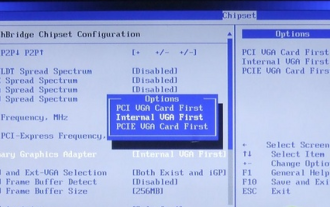 Comment désactiver la mémoire partagée win10gpu
Jan 12, 2024 am 09:45 AM
Comment désactiver la mémoire partagée win10gpu
Jan 12, 2024 am 09:45 AM
Les amis qui en savent beaucoup sur les ordinateurs doivent savoir que les GPU ont une mémoire partagée, et de nombreux amis craignent que la mémoire partagée réduise la quantité de mémoire et affecte l'ordinateur, ils veulent donc l'éteindre. Voici un moyen de l'éteindre. . Voyons. Désactivez la mémoire partagée win10gpu : Remarque : La mémoire partagée du GPU ne peut pas être désactivée, mais sa valeur peut être définie sur la valeur minimale. 1. Appuyez sur DEL pour accéder au BIOS lors du démarrage. Certaines cartes mères doivent appuyer sur F2/F9/F12 pour entrer. Il existe de nombreux onglets en haut de l'interface du BIOS, notamment « Principal, Avancé » et d'autres paramètres. Recherchez le « Chipset ». " option. Recherchez l'option de configuration SouthBridge dans l'interface ci-dessous et cliquez sur Entrée pour entrer.
 Comment empêcher Windows Update de mettre à jour automatiquement les pilotes dans Win11 ?
Jun 26, 2024 am 12:18 AM
Comment empêcher Windows Update de mettre à jour automatiquement les pilotes dans Win11 ?
Jun 26, 2024 am 12:18 AM
Lorsque vous connectez un nouveau périphérique matériel au système, Windows essaiera automatiquement d'installer le pilote correspondant. Lorsque le package de pilotes intégré au système ne peut pas être reconnu, il essaiera automatiquement de se connecter à Windows Update pour rechercher et installer le pilote. Windows peut également mettre à jour automatiquement les pilotes de périphérique via Windows Update sans intervention de l'utilisateur. Bien que cette fonction semble pratique, dans certaines circonstances, la fonctionnalité de mise à jour automatique des pilotes peut causer des problèmes aux utilisateurs. Par exemple, les flux de travail vidéo des utilisateurs tels que DaVinciResolve, Adobe Premiere, etc. doivent utiliser une ancienne version spécifique du pilote Nvidia Studio. Par conséquent, Windows.
 Comment désactiver les mises à jour automatiques dans Win11
Dec 27, 2023 pm 12:53 PM
Comment désactiver les mises à jour automatiques dans Win11
Dec 27, 2023 pm 12:53 PM
De nombreux utilisateurs reçoivent toujours des mises à jour automatiques du système lorsqu'ils utilisent quotidiennement leur ordinateur, ce qui non seulement ralentit l'ordinateur mais le bloque également. Pour cette raison, nous vous expliquons aujourd'hui comment utiliser Win11 si vous ne le faites pas. souhaitez mettre à jour automatiquement. Si les mises à jour automatiques continuent de vous affecter, voyons comment le fermer. Comment empêcher le système Windows 11 de se mettre à jour automatiquement 1. Tout d'abord, cliquez avec le bouton droit sur « Ce PC » sur le bureau et sélectionnez « Gérer ». 2. Dans la « Gestion de l'ordinateur » ouverte, cliquez sur « Services » → « Applications » → « Services » → « Windows Update ». 3. Ensuite, double-cliquez sur « Mise à jour Windows », définissez le « Type de démarrage » sur « Désactivé », cliquez sur le service « Arrêter » et confirmez. 4. Cliquez sur l'onglet "Récupérer" pour restaurer le premier fichier perdu
 Comment désactiver les informations chaudes à 360 ? Comment désactiver les informations chaudes dans le navigateur 360
Mar 13, 2024 pm 04:04 PM
Comment désactiver les informations chaudes à 360 ? Comment désactiver les informations chaudes dans le navigateur 360
Mar 13, 2024 pm 04:04 PM
Comment désactiver les informations chaudes à 360 ? Les informations chaudes à 360 ° apparaissent toujours après la mise sous tension de notre ordinateur, ce qui ennuie de nombreux utilisateurs. Laissez ce site présenter soigneusement aux utilisateurs comment désactiver les informations chaudes dans le navigateur 360. Comment fermer 360 Browser Hot News Méthode 1 : 1. Cliquez sur le ↓ dans le coin supérieur droit de la fenêtre 360 Hot News, puis cliquez sur "Pas dans la fenêtre contextuelle" dans la boîte d'invite contextuelle. Deuxième méthode : 1. Si vous fermez la fenêtre 360 News puis ouvrez le navigateur 360 Safe, saisissez : se://settings/ dans la barre d'adresse et appuyez sur la touche Entrée pour ouvrir le laboratoire. 2. Cliquez sur "Lab&" à gauche
 Guide pour désactiver l'accélération matérielle dans Windows 10
Dec 26, 2023 pm 01:35 PM
Guide pour désactiver l'accélération matérielle dans Windows 10
Dec 26, 2023 pm 01:35 PM
Lorsque les utilisateurs utilisent la fonction d'accélération matérielle, ils souhaitent désactiver cette fonction en raison de performances médiocres. Alors, comment désactiver l'accélération matérielle Win10 ? C'est en fait très simple. Voyons ensuite comment désactiver l'accélération matérielle dans Win10 ! Comment désactiver l'accélération matérielle dans Win10 : 1. Ouvrez n'importe quel navigateur - cliquez sur les trois lignes horizontales dans le coin supérieur droit. 2. Ouvrez les trois lignes horizontales dans le coin supérieur droit – sélectionnez Outils – sélectionnez Internet. 3. Sélectionnez Options avancées. 4. Recherchez des graphiques accélérés - cochez Utiliser le rendu logiciel au lieu du rendu GPU - cliquez sur Appliquer - OK. Cela désactivera l'accélération matérielle Win10 ~
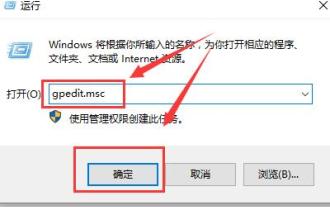 Méthode de stratégie de groupe pour désactiver les mises à jour automatiques dans Win10
Dec 23, 2023 pm 05:07 PM
Méthode de stratégie de groupe pour désactiver les mises à jour automatiques dans Win10
Dec 23, 2023 pm 05:07 PM
Lorsque nous utilisons le système Win10, nous rencontrons tous souvent des problèmes de mise à jour. Cette mise à jour est parfois très ennuyeuse, alors comment pouvons-nous résoudre ce problème ? Cela nous oblige à entrer dans la stratégie de groupe locale pour la définir ? Comment désactiver les mises à jour automatiques dans la stratégie de groupe Win10 : 1. Appuyez sur "win+R" sur le clavier pour ouvrir Exécuter, entrez "gpedit.msc" et cliquez sur OK. 2. Sélectionnez "Modèles d'administration" - "Composants Windows" et double-cliquez pour entrer. 3. Recherchez ensuite "Windows Update" et double-cliquez pour entrer. 4. Recherchez « Configurer les mises à jour automatiques » à droite et double-cliquez pour l'ouvrir. 5. Cochez ensuite « Désactivé » et cliquez sur « Appliquer ».
 Comment développer une fonctionnalité qui met automatiquement à jour un plugin WordPress
Sep 05, 2023 am 10:40 AM
Comment développer une fonctionnalité qui met automatiquement à jour un plugin WordPress
Sep 05, 2023 am 10:40 AM
Comment développer un plugin WordPress à mise à jour automatique WordPress est un système de gestion de contenu (CMS) open source très populaire avec un riche marché de plugins pour étendre ses fonctionnalités. Pour garantir que les plugins sont toujours à jour et sécurisés, les développeurs doivent mettre en œuvre des mises à jour automatiques. Dans cet article, nous vous expliquerons comment développer un plugin WordPress à mise à jour automatique et vous fournirons des exemples de code pour vous aider à démarrer rapidement. Préparation Avant de commencer le développement, vous devez préparer les étapes clés suivantes : Créer
 Comment désactiver les mises à jour automatiques sur Redmi 13c ?
Mar 04, 2024 pm 09:49 PM
Comment désactiver les mises à jour automatiques sur Redmi 13c ?
Mar 04, 2024 pm 09:49 PM
Les téléphones mobiles d'aujourd'hui deviennent de plus en plus puissants, avec des fonctions de plus en plus complètes et offrent aux utilisateurs une expérience plus confortable. En tant que dernier nouveau modèle publié, Redmi13C possède de nombreuses fonctions et offre également aux utilisateurs de nombreux nouveaux modèles à venir. comment désactiver les mises à jour automatiques sur Redmi 13c ? Laissez l'éditeur de ce site vous présenter brièvement les fonctions. Si vous en avez besoin, vous pouvez venir y jeter un œil. Comment désactiver les mises à jour automatiques sur Redmi 13c ? 1. Ouvrez les paramètres du téléphone et cliquez sur Mon appareil. 2. Cliquez sur Version MIUI. 3. Cliquez sur les trois points dans le coin supérieur droit. 4. Cliquez sur Paramètres de mise à jour du système. 5. Désactivez les commutateurs derrière les téléchargements automatiques et les mises à jour intelligentes. Il faut savoir comment désactiver les mises à jour automatiques. Ce qui précède est le Redmi 13.





